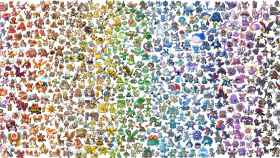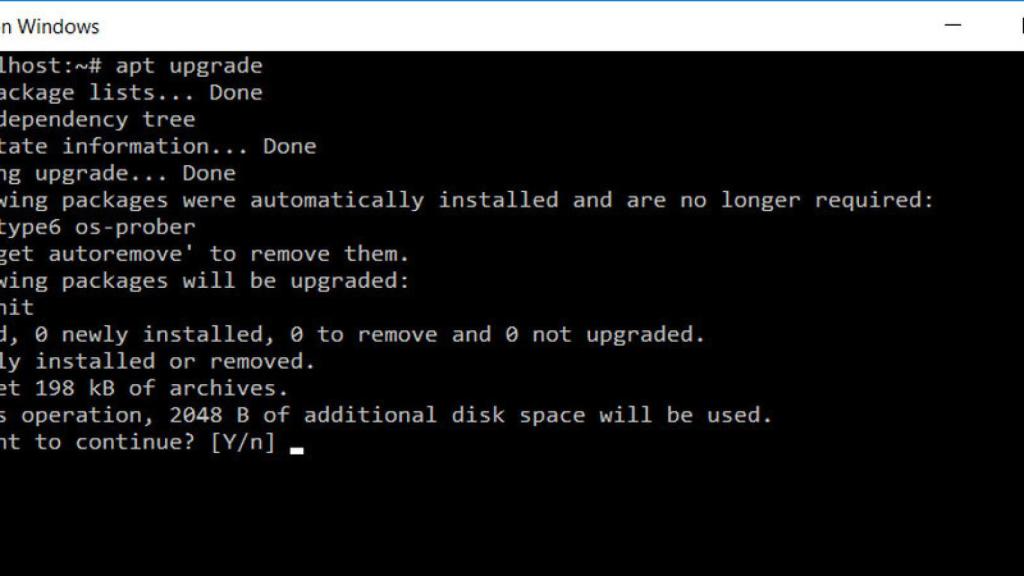
bash windows 4
Cómo usar Ubuntu en Windows 10
Canonical nos explica cómo instalar Ubuntu en Windows 10, después del anuncio de que bash llegaría al sistema operativo de Microsoft.
7 abril, 2016 19:45Noticias relacionadas
- Cómo hacer que Windows 10 sea compatible con imágenes RAW con una nueva extensión
- Mover el ratón sí que hacía que el ordenador fuese más rápido, no eran imaginaciones tuyas
- La manera más original de iniciar sesión en tu ordenador: con una máquina de teletipo de la Segunda Guerra Mundial
- La distro Linux más importante que jamás has usado se actualiza, así vas a notar la diferencia
Canonical nos explica cómo instalar Ubuntu en Windows 10 después del sorprendente anuncio de Microsoft.
La gran M hizo historia en el pasado BUILD al anunciar la colaboración con Canonical para integrar el sistema Ubuntu en Windows 10, de tal manera que este último pudiese ejecutar binarios de Linux.
La primera consecuencia es que podremos ejecutar bash en Windows 10, y si sabes un poco de Linux sabrás la importancia que tiene. Si no lo sabes, bash es básicamente una terminal para Linux, que nos permite ejecutar programas desde una consola de comandos.
Microsoft y Canonical andan de la mano
Llama la atención que Canonical esté tan entusiasmada con este proyecto como Microsoft. En su momento la compañía lo presentó como un “puente” entre el software libre y el software privativo de Windows, y los beneficios para Ubuntu probablemente lleguen a largo plazo
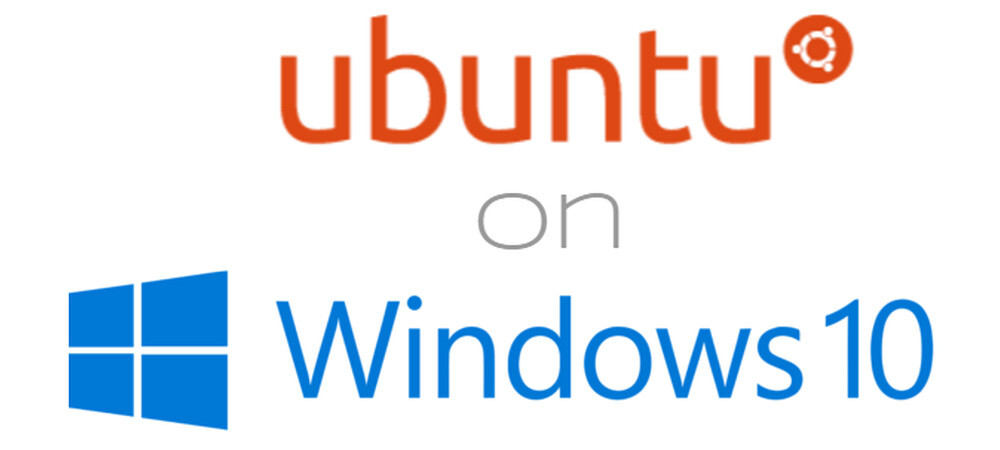
ubuntu windows 10
Pese a lo simple que parezca, bash es una de las herramientas que hacen de Linux en un sistema muy potente para administradores y programadores, y ahora ya podemos usarla en Windows 10. Gracias a esto, probablemente más gente se familiarizará con Ubuntu y Linux, y es posible que más gente se atreva a dar el salto.
Aunque para la mayoría de usuarios aún falta mucho para notar los frutos de la colaboración entre Microsoft y Canonical, los usuarios de Windows Insider ya pueden probar con antelación esta funcionalidad, ejecutando bash. Dustin Kirkland de Canonical ha sido el encargado de enseñarnos cómo hacerlo.
Cómo instalar Ubuntu en Windows 10
Los pasos son los siguientes:
1- Únete a Windows Insider
Primero tienes que unirte al programa Windows Insider si no lo has hecho aún. Ten en cuenta que si lo haces recibirás actualizaciones que no han sido probadas a conciencia y que pueden contener bugs y hacer el sistema inestable. Es un riesgo, pero a cambio siempre serás de las primeras personas en disfrutar de las novedades de Windows.
Para unirte a Windows Insider, tienes que iniciar sesión en la página oficial y apuntarte.
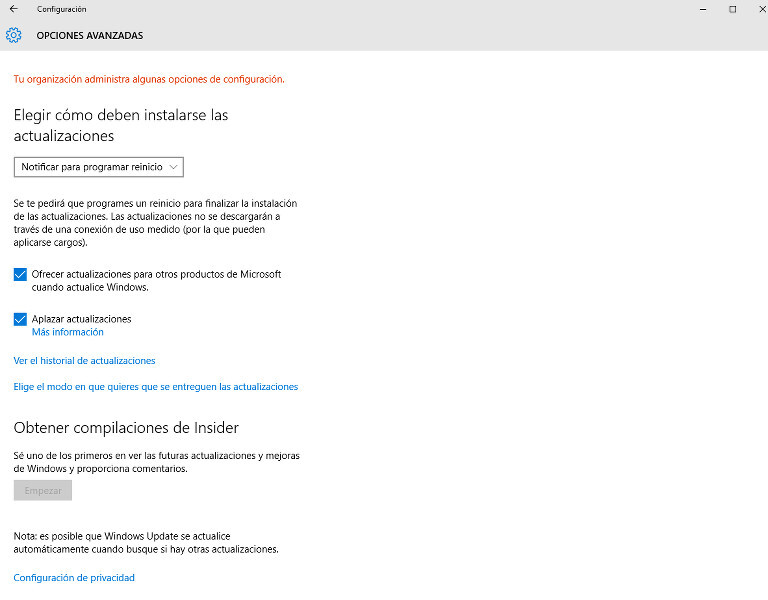
windows insider 2
A continuación, entra en Windows Update y en “Opciones Avanzadas” pulsa el botón en la sección “Obtener compilaciones de Insider”. Tendrás que elegir el nivel más rápido de Insider, el que nos permitirá acceder antes que nadie a las actualizaciones.
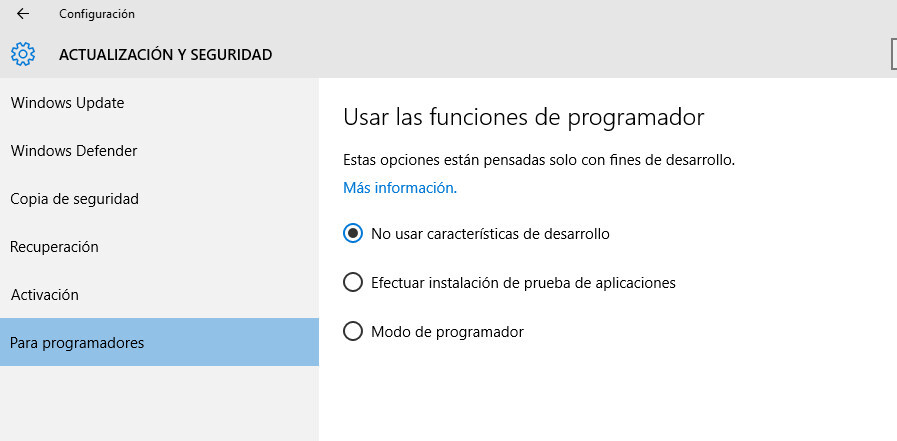
windows insider 3
Después debes activar el modo para desarrolladores. En Windows Update, pulsa en “Para programadores” y en “Modo de programador”.
Comprueba las actualizaciones, deja que se instalen, y reinicia el sistema. Verás que ya estás usando la versión de Windows 10 para Insiders.
2- Activa el subsistema Linux para Windows
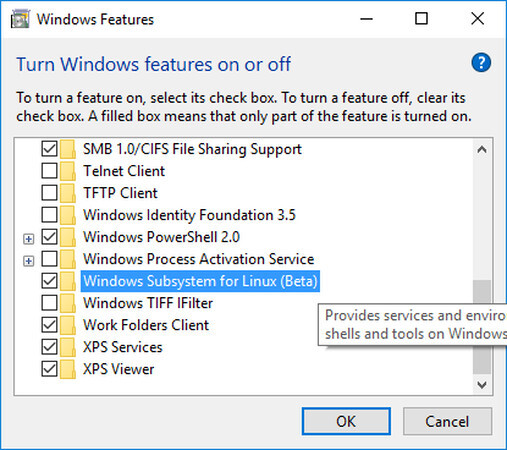
bash windows 1
Abre el panel de control y en Programas abre “Activar o desactivar las características de Windows”. Verás una nueva entrada que te permite activar el subsistema Linux. Actívala y reinicia.
3- Usa bash
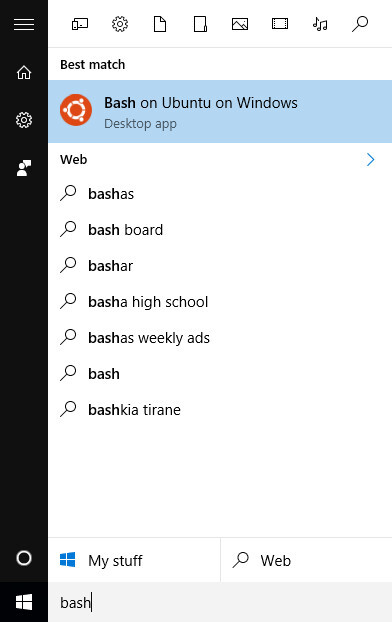
bash windows 2
Ya tienes bash instalado en el sistema, sólo tienes que buscarlo en el menú inicio. La primera vez que lo ejecutes tendrás que aceptar los términos de servicio, pero a partir de entonces tendrás a tu disposición los mismos comandos que puedes usar en Linux. Sin embargo, ten en cuenta que inicialmente sólo hay algunos comandos y que pueden ir apareciendo más conforme continúe el desarrollo.
4- Instala las fuentes de Ubuntu
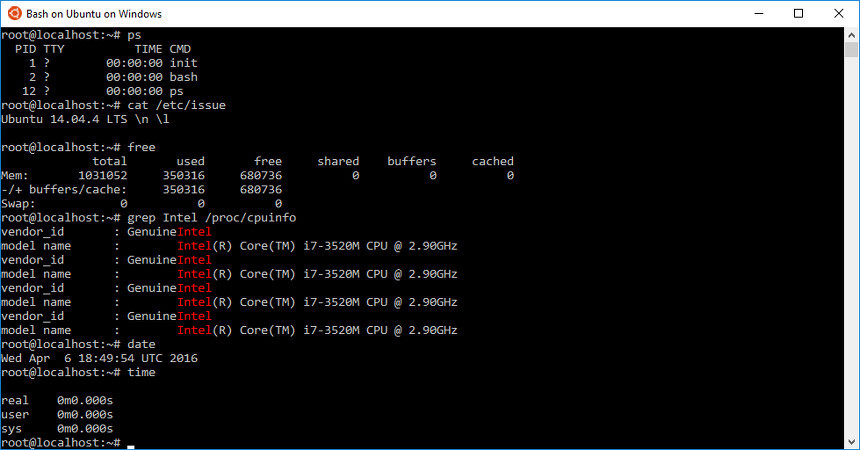
bash windows 3
Si quieres tener la misma experiencia que en Ubuntu, también puedes instalar las fuentes en Windows. Para ello accede a la página de fuentes de Ubuntu, descarga la que te guste (monospace es la usada en la terminal) y ábrela para instalarla.
Una vez instalada, abre el menú inicio y busca “regedit” para abrir el registro del sistema. Busca “HKEY_LOCAL_MACHINE\SOFTWARE\Microsoft\Windows NT\CurrentVersion\Console\TrueTypeFont”, y añade un nuevo valor de cadena llamado “000” y con valor “Ubuntu Mono”.
¿Usarás bash en Windows 10? ¿Qué te parece que Canonical esté poniendo tan fácil la llegada de Ubuntu a Windows?